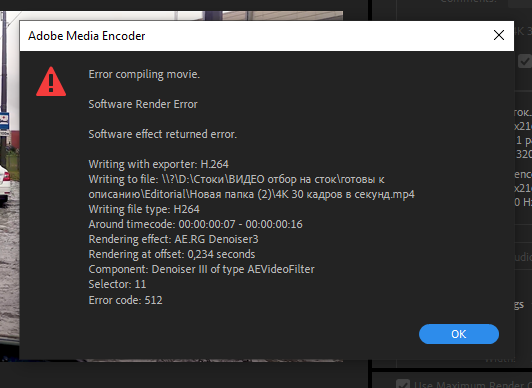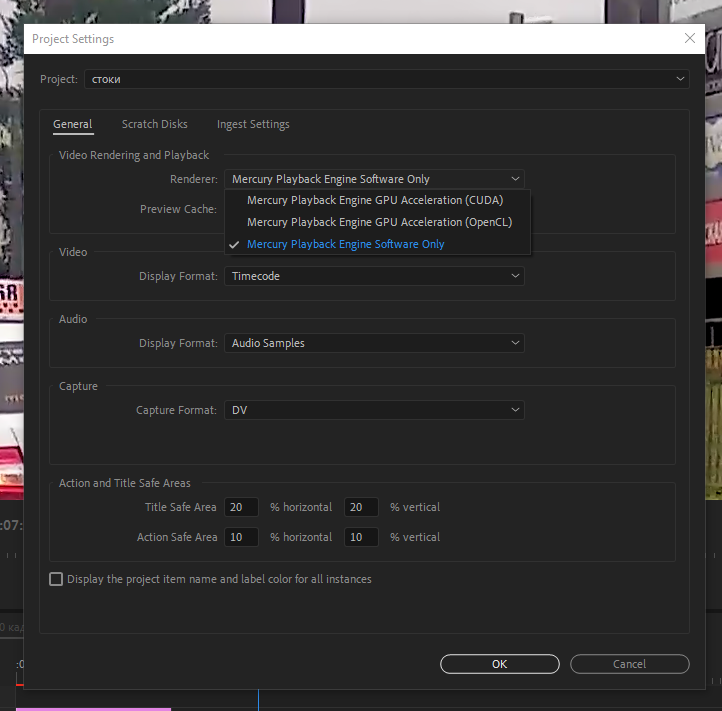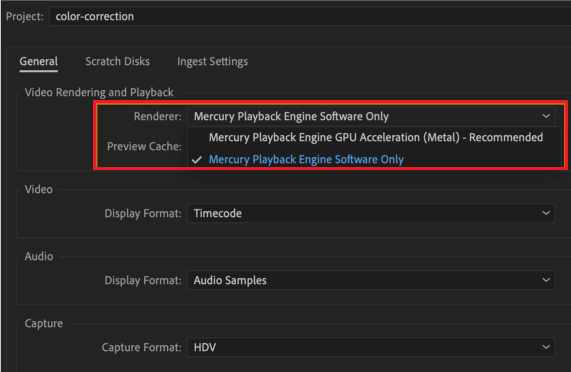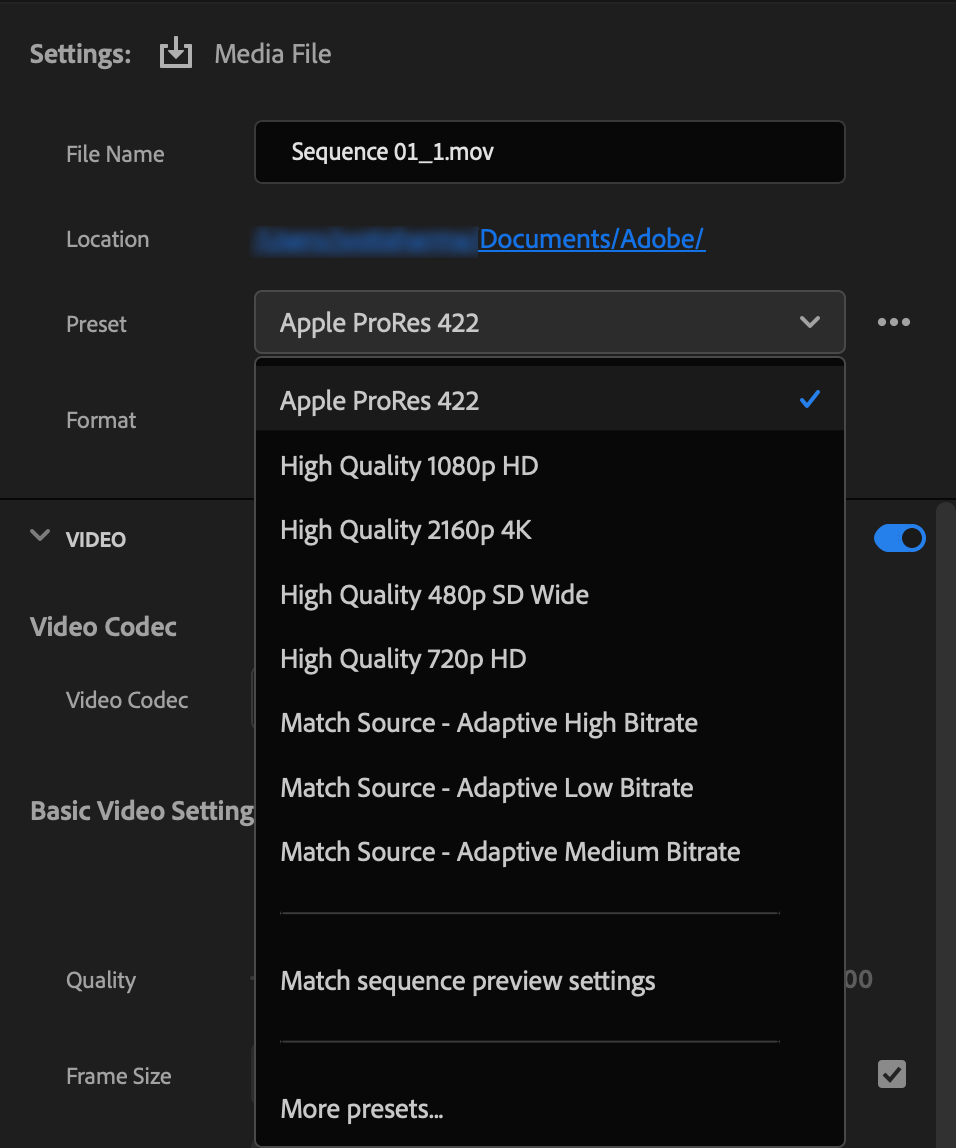В этом документе приведены неполадки, выявленные пользователями и устраняемые в каждом новом выпуске.
Исправленные проблемы в выпуске за август 2023 года (версия 23.6)
- Аварийное завершение работы при запуске, если доступ к папкам в macOS запрещен.
- При просмотре файлов в браузере медиаданных выполняется запись XMP для текстовых файлов.
- Отправка на Vimeo могла завершиться ошибкой.
- Adobe Media Encoder выдает множество ошибок при уничтожении обработчика в потоке, отличном от основного потока.
- Несколько сбоев, связанных с управлением памятью, приводят к возникновению ошибок.
- При импорте проекта Premiere с автономными медиаданными предупреждение об автономном режиме не появляется.
- Имя эффекта экспорта «Наложение имени» изменено на «Наложение текста», что указывает на доступность не только имени файла, но и других параметров.
- Установка несвязанного шрифта с отменой текущей кодировки.
- Кнопка «Условия использования YouTube» недоступна.
- Отсутствует значок системных стилей для стилей Stock.
- Предупреждение об отсутствующих шрифтах при импорте последовательностей с пользовательскими шрифтами.
- Файлы MXF с нескольких камер, таких как Panasonic VariCam LT, могут отображать полузеленый кадр на мониторе и миниатюрах.
- Система могла перейти в состояние, в котором ресурсы ЦП были на низком уровне после декодирования медиаданных MXF OP1a AVC-Intra.
- Открытие последовательностей в Media Encoder с отключенным параметром «Импортировать эпизоды собственными средствами» приводило к тому, что клипы со встроенными подписями отображались как медиаданные в автономном режиме.
- При открытии последовательности Premiere Pro, в которой используются звуковые эффекты или сторонние подключаемые модули в Media Encoder, параметры сопроводительных подписей не отображались, а подписи всегда записывались.
Исправленные проблемы в выпуске за июнь 2023 г. (версия 23.5)
- Параметры экспорта сопроводительных подписей не отображаются в диалоговом окне Правка > Настройки экспорта для медиафайлов со встроенными подписями.
Исправленные проблемы в выпуске за май 2023 года (версия 23.4)
- Операции многоканального экспорта в Adobe Media Encoder не отображают все каналы аудиоэффекта.
- При использовании шаблона настроек ProRes 4444 MXF с настройкой рендеринга при максимальной глубине, включенной на компьютерах с процессорами Apple, происходил сбой.
- Файлы ProRes MXF иногда пропускают альфа-каналы при импорте.
- У некоторых файлов ProRes 4444 была бы низкая производительность воспроизведения, если бы в них не было альфа-канала.
- Некоторые 12-битные файлы .mfx DNxHR HQX показывали во время воспроизведения видимую рябь.
- Настройки метаданных игнорируются при попытке экспорта файла без сопроводительного файла XMP.
Исправленные проблемы в выпуске за апрель 2023 года (версия 23.3)
- Интерфейс прикладного программирования Adobe Media Encoder не может получить значения рабочей области от задания рендеринга Media Encoder.
- Ошибка экспорта при записи XMP в экспортируемый файл, если он виден в MediaBrowser.
- Улучшены характеристики экспорта последовательностей Premiere Pro с графикой After Effects для замены медиаданных с неподвижными изображениями в высоком разрешении.
- Media Encoder показывает модальное диалоговое окно при выходе посредством SDK после завершения кодирования.
- В API разработки сценариев AME добавлены новые API и обработчик событий:
- EncoderHostScriptObject получил новый API: getBatchEncoderStatus()
- EncoderHostScriptObject получил новый обработчик событий: onBatchEncoderStatusChanged
- В API разработки сценариев AME добавлены новые API и обработчик событий:
Исправленные проблемы в выпуске за февраль 2023 года (версия 23.2.1)
Исправлена проблема, из-за которой файлы MXF с неанглийскими именами не импортировались. Вместо этого отображалась ошибка «Не удалось импортировать. Неподдерживаемый формат или поврежденный файл.»
Проблемы, исправленные в Adobe Media Encoder версии 23.2
Исправлено проблему экспорта форматов H.264, HEVC или H.265 в Adobe Media Encoder 23.1 на системах с Windows.
Проблемы, исправленные в Adobe Media Encoder версии 23.1
- Исправлена проблема, из-за которой четные пронумерованные аудиоканалы могли неправильно экспортироваться.
- Исправлены проблемы утечки памяти при импорте нескольких файлов HEIC.
- Исправлена проблема, из-за которой интеллектуальный рендеринг MXF-файлов в Windows был медленнее, чем ожидалось.
- Исправлена проблема, из-за которой интеллектуальный рендеринг файлов XDCAM HD мог привести к повреждению кадров.
Ошибки, исправленные в Adobe Media Encoder версии 23.0.1
В этом выпуске исправлена ошибка, из-за которой при обновлении Adobe Media Encoder до версии 23 не удается выполнить миграцию настроек, что влияет на макеты рабочего пространства и пользовательские стили.
Ошибки, исправленные в Adobe Media Encoder версии 23.0
- Производительность экспорта для последовательности Premiere Pro, включающей шаблоны анимационного дизайна, значительно медленнее в версии 22.5, чем в версии 15.4.
- При выводе в форматах ProRes 422 и ProRes 4444 (кодирование с аппаратным ускорением) и использовании определенных соотношений сторон кадра на компьютерах Mac с процессорами Apple Silicon постоянно появляются повреждения в виде зеленых полос или черных кадров.
Ошибки, исправленные в Adobe Media Encoder версии 22.6
- Исправлена ошибка, из-за которой при попытке создания прокси из интерпретированных клипов Premiere Pro отправляет клипы в Adobe Media Encoder, помечая их исходной частотой кадров.Полученное прокси не синхронизировано с интерпретированным видеорядом.
- API-запрос экспортированной последовательности возвращает значение false, если в проекте не удается найти предоставленное имя последовательности.
- Отсутствие аудио в клипах AVCHD, находящиеся на нескольких носителях, со звуком AC3 (только для macOS).
Ошибки, исправленные в Adobe Media Encoder версии 22.5
- Исправлена ошибка, из-за которой высокая частота кадров при перекодировании не превышала 60 кадров в секунду.
- Исправлены некоторые проблемы кодирования и API SDK.
Исправленная ошибка в Adobe Media Encoder версии 22.3.1
Adobe Media Encoder 22.3.1 включает исправление проблемы, из-за которой аудио влияло на воспроизведение или рендеринг. Эта проблема возникает у некоторых пользователей Premiere Pro 22.3 и Media Encoder 22.3.
Ошибки, исправленные в Adobe Media Encoder версии 22.3
- Повреждение видео при перекодировании некоторых файлов RED на компьютерах Mac с процессором Apple Silicon.
- Некоторые файлы DNxHD импортируются только как аудиофайлы.
- Сигнал ошибки больше не воспроизводится при успешном завершении очереди.
- Adobe Media Encoder больше не отображает ошибки Превышение квоты при загрузке на YouTube.
Ошибки, исправленные в Adobe Media Encoder версии 22.1.1
- Зависание при использовании композиций After Effects 22.0 в Premiere Pro 22.0 или Media Encoder 22.0
- Обрезка названий источников сшитых клипов на панели Очередь при уменьшении ширины столбца Формат.
Ошибки, исправленные в Adobe Media Encoder версии 22.0
Октябрьский выпуск Adobe Media Encoder (версия 22.0) включает исправление проблемы, из-за которой настройки доступа YouTube по умолчанию не устанавливались на «Частный».
Ошибки, исправленные в Adobe Media Encoder версии 15.4.1
Августовский выпуск Adobe Media Encoder (версия 15.4.1) включает исправление ошибки, из-за которой при экспорте аудио в формате AAC на компьютерах Mac с процессорами Apple Silicon не записывались метаданные XMP.
Ошибки, исправленные в Adobe Media Encoder версии 15.2
- Изменение цвета при импорте файлов MXF, снятых камерой Canon EOS C300 MARK II.
- Исправлена ошибка, при которой источники XDCAM HD неправильно выполняли интеллектуальный рендеринг.
- Улучшена точность цветопередачи при экспорте GIF.
- Улучшена производительность декодирования Canon XF-HEVC.
- Исправлена ошибка, при которой импорт MXF-медиа из корня диска иногда заканчивался ошибкой.
Исправленные ошибки в Adobe Media Encoder версии 15.0
- Вход в некоторые учетные записи YouTube заблокирован с сообщением об ошибке «браузер или приложение могут быть небезопасны».
- При импорте в Resolve/Media Composer экспортированных данных Avid DNX YUVV происходит сдвиг цветового диапазона.
Ошибки, исправленные в Adobe Media Encoder версии 14.6
- Не удалось импортировать некоторые файлы в отличную от английского языка версию Adobe Media Encoder в Windows.
Ошибки, исправленные в Adobe Media Encoder версии 14.4
- Аппаратное кодирование недоступно на macOS, когда высота кодирования превышает 2196 пикселей
- Предустановка Twitter 1080p теперь обеспечивает более высокое качество вывода с использованием параметров исходного файла для частоты смены кадров и более высоким битрейтом.
- Невозможность войти в Vimeo.
Ошибки, исправленные в Adobe Media Encoder версии 14.3
- Adobe Media Encoder может аварийно завершить работу во время пакетного импорта или экспорта в системе с графическим процессором NVIDIA без NVENC.
- При выборе горячего текста «Имя выходного файла» во всплывающем окне Настройки экспорта, Adobe Media Encoder зависает.
Ошибки, исправленные в Adobe Media Encoder версии 14.2
- Экспорт AS-11 создает файл в полном диапазоне вместо допустимого диапазона.
Ошибки, исправленные в Adobe Media Encoder версии 14.1
- Невозможно импортировать некоторые клипы H.264, созданные в старых версиях записи экрана MacOS Mojave.
- Импорт клипов H.264, созданных с помощью записи экрана с Open Broadcaster Software (OBS), занимает много времени.
Ошибки, исправленные в Adobe Media Encoder версии 14.0.1
- Программа Adobe Media Encoder аварийно завершает работу при экспорте последовательности с медиафайлами ProRes и встроенным LUT с камер ARRI.
Ошибки, исправленные в Adobe Media Encoder версии 14.0
- Улучшена производительность для интеллектуального рендеринга MXF OP1a с последовательностью Premiere Pro.
- Улучшен интерфейс для некоторых языков.
- Видимые сопроводительные подписи не записываются, когда последовательности Premiere Pro содержат композицию After Effects.
I’ve same problems, can’t finish the rendering….
How to fix It? I’ve tried a lot of time still not finishing my project….
Many Thx.
— Encoding Time: 00:05:09
01/06/2018 03:43:25 PM : Encoding Failed
————————————————————
Export Error
Error compiling movie.
Accelerated Renderer Error
Unable to produce frame.
Writing with exporter: H.264
Writing to file: \\?\H:\kelvin job 2017\2017 AnchorRun.mp4
Writing file type: H264
Around timecode: 00:00:23:16 — 00:00:23:25
Rendering at offset: 23.267 seconds
Component: H.264 of type Exporter
Selector: 9
Error code: -1609629690
————————————-
— Encoding Time: 00:01:44
01/06/2018 03:57:41 PM : Encoding Failed
————————————————————
Export Error
Error compiling movie.
GPU Render Error
Unable to process frame.
Writing with exporter: H.264
Writing to file: \\?\C:\Users\antonio\Desktop\anchor run 2017.mp4
Writing file type: H264
Around timecode: 00:00:14:29 — 00:00:14:38
Rendering effect: AE.ADBE Lumetri
Rendering at offset: 14.483 seconds
Component: EffectFilter of type GPUVideoFilter
Selector: 9
Error code: -1609629695
A low-level exception occurred in: Lumetri Color (AEVideoFilter:11)
Export Error
Error compiling movie.
Software Render Error
A low-level exception occurred.
Writing with exporter: H.264
Writing to file: \\?\C:\Users\antonio\Desktop\anchor run 2017.mp4
Writing file type: H264
Around timecode: 00:00:23:24 — 00:00:23:26
Rendering effect: AE.ADBE Lumetri
Rendering at offset: 0.050 seconds
Component: Lumetri Color of type AEVideoFilter
Selector: 11
Error code: 512
————————————————————
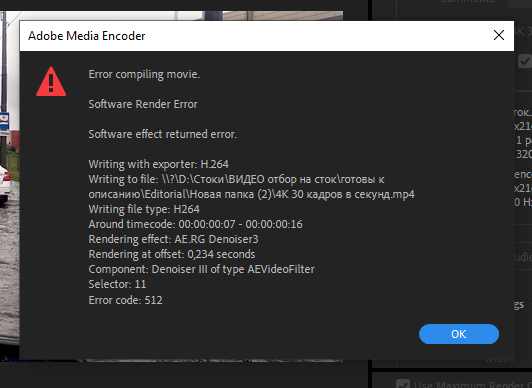
Случилось тут со мной недавно такая неприятная история. Монтирую я себе видосики, никого не трогаю. Настал момент экспорта, и тут меня ждало некоторое разочарование. Мой Adobe premiere pro (лиценнзионный между прочим) взял и выдал ошибку Error code: 512
Перезагрузки не помогли, ошибка осталась. Видео выгружать надо, в общем проблему решать надо и очень активно. В общем гугл выдал несколько способов возможного решения проблемы. Перепробовав все по очереди, нашел, как решить проблему и таки выгрузить свое видео. Кстати, хочу заметить, что из всех найденных советов, реально помог мне только один. В общем идем в раздел File-Project Settings и переключаем во вкладке Render пункт который у вас стоит на пункт mercury playback engine software only
После этих манипуляций можно делать экспорт и все будет хорошо. Во всяком случае у меня было именно так.
#1
Отправлено 10 Oct 2006 — 17:23
Вобщем английский не нужно знать чтобы понять причину ошибки(disk space…мало в общем пишет), но ведь места куча! Для результирующего фильма размером с 1 dvd-5 не хватает места при 20 свободных ГБ! Пытаюсь второй раз прогнать через Media encoder — тоже с ошибкой (при ожидании в 6 часов!) но уже другая… не смог перевести… Вопрос — где еще необходимо место для Premier при кодировании видео в MPEG2-DVD? На С места не много, 500 мб, но при попытке сделать DVD прям из Premier (DVD Layuot) все прекрасно получилось…. но странно, не в папку VIDEO_TS как указывал в настройке а в 2 файла, как при экспорте в mpeg2, то есть mv2 и звук wav. (неплохой вариант, но так я и хотел вначале сделать, для дальнейшего авторинга в Encore DVD) Тоже не пойму, что за самостоятельность…
- Наверх
#2
Feature
Отправлено 10 Oct 2006 — 17:35
1. ЧИТАЙТЕ ФОРУМ!
2. Adobe Media Encoder это — зло!
3. Хотите дальше ждать по 6 часов и терять качество — используйте зло указанное в пункте втором.
4. Гляньте где у вас располагается файл проэкта, соответственно preview и комформинговые файлы. Часом не на диске С:\ с 500 свободными мегабайтами? Edit —> Preferences —> Scratch Disks.
- Наверх
#3
digitalout
Отправлено 10 Oct 2006 — 21:08
1. ЧИТАЙТЕ ФОРУМ!
2. Adobe Media Encoder это — зло!
3. Хотите дальше ждать по 6 часов и терять качество — используйте зло указанное в пункте втором.
4. Гляньте где у вас располагается файл проэкта, соответственно preview и комформинговые файлы. Часом не на диске С:\ с 500 свободными мегабайтами? Edit —> Preferences —> Scratch Disks.
Уважаемый Feature, Scratch Disks в том же диске что и сам проект те есть где 20гб места! Я это знаю, совсем лопух чтоли, а вот что Вы уважаемый посоветуете кроме Media encodera? Если есть что-то делающее быстрее и качественнее? Разве что Canopus Procoder… как мне экспортировать весь монтаж другим кодером? Очень был бы признателен.
- Наверх
#4
Feature
Отправлено 10 Oct 2006 — 21:16
а вот что Вы уважаемый посоветуете кроме Media encodera? Если есть что-то делающее быстрее и качественнее?
Посоветую делать экспорт в DV AVI и транскодировать в mpeg2 посредством любого кодировщика уже готовый (DV) файл. На выбор: Cinema Craft Encoder, Canopus ProCoder. И времени это займет значительно меньше и качество получите выше и гемороя избежите ввиде глюков.
- Наверх
#5
digitalout
Отправлено 11 Oct 2006 — 10:28
Посоветую делать экспорт в DV AVI и транскодировать в mpeg2 посредством любого кодировщика уже готовый (DV) файл. На выбор: Cinema Craft Encoder, Canopus ProCoder. И времени это займет значительно меньше и качество получите выше и гемороя избежите ввиде глюков.
Я этот вариант предполагал в начале, но оттолкнуло то что это будет требовать столько же если не больше места на выходе:
собранный DV фильм размером 39гб плюс всякие эффекты и музыка,на выходе в том же DV займет больше места то значит уже более 40гб, а этого нет…
А вот насчет Canopus — не так уж и быстро он кодирует, можно сказать даже долго, так что получается 50/50 но глюков меньше должно быть…
Или я что то не понимаю?
Сообщение отредактировано digitalout: 11 Oct 2006 — 10:29
- Наверх
#6
Feature
Отправлено 11 Oct 2006 — 10:40
ProCoder кодирует как минимум раза в 2 быстрее, чем Adobe Media Encoder (Main Concept Encoder) и качественнее.
Для борьбы с недостаточным количеством места на диске ищите что такое Frame Server. В этом разделе форума неоднократно описывалось.
собранный DV фильм размером 39гб
3,5 часа хотите на DVD-5 положить?
Люди говорят, что CCE кодирует хорошо на низкмх битрейтах.
- Наверх
#7
_Dim
_Dim
-
- Участники
-
- 16 Сообщений:
А что такое камера, NLE?
- место работы:
Отправлено 11 Oct 2006 — 10:57
Canopus ProCoder 2 устанавливается как плагин к Премьеру, я обычно жму в m2v и WAV через него, результат — супер !!!
- Наверх
#8
Feature
Отправлено 11 Oct 2006 — 11:02
Как вариант.
Но, глюки тоже иногда вылезают. На этот метод народ тоже жаловался.
Все же самый безглючный метод это экспорт в формат исходника и сжатие standalone кодировщиком.
Сообщение отредактировано Feature: 11 Oct 2006 — 11:03
- Наверх
#9
Pereves
Отправлено 11 Oct 2006 — 11:10
Canopus ProCoder 2 устанавливается как плагин к Премьеру…
Вот и хреново это..
Насчет «глюков» — не знаю, много этим не пользовался, главное — от портит гамму/яркость/контрастность… Если одно и то же закодировать плагином и отдельным Канопусом — сразу становится видно..
- Наверх
#10
digitalout
Отправлено 11 Oct 2006 — 11:11
ProCoder кодирует как минимум раза в 2 быстрее, чем Adobe Media Encoder (Main Concept Encoder) и качественнее.
Для борьбы с недостаточным количеством места на диске ищите что такое Frame Server. В этом разделе форума неоднократно описывалось.
3,5 часа хотите на DVD-5 положить?Люди говорят, что CCE кодирует хорошо на низкмх битрейтах.
Почему 3,5 часа? нет — там чуть более 90 минут, а 39 гб это общие файлы, много вырезал, изначально было около 3-х часов, но я никогда не пытался столь длинный фильм на dvd-5 закинуть… только dvd-9…
- Наверх
#11
Feature
Отправлено 11 Oct 2006 — 11:22
90 минут в DV это — 18 Gb. Может быть возможен вариант экспорта смонтированного материала. Затем сгон исходников на miniDV, к примеру и их удаления с диска.
Прикупили бы вы себе еще один диск. Сейчас это не так дорого.
Сообщение отредактировано Feature: 11 Oct 2006 — 11:28
- Наверх
#12
digitalout
Отправлено 11 Oct 2006 — 11:37
90 минут в DV это — 18 Gb. Может быть возможен вариант экспорта смонтированного материала. Затем сгон исходников на miniDV, к примеру и их удаления с диска.
Прикупили бы вы себе еще один диск. Сейчас это не так дорого.
У меня HDD на 250гб, при желании смогу удалить что-то чтоб сделать фильм…
Не понял одно — «сгон исходников на miniDV» — это зачем? если исходники итак там?Вот сгон смонтированного материала — другое дело, только вот качество не пострадает?сколько раз кассеты miniDV выдерживают качественную перезапись?3?5 раз?было бы не плохим вариантом!
- Наверх
#13
Feature
Отправлено 11 Oct 2006 — 11:41
У меня HDD на 250гб, при желании смогу удалить что-то чтоб сделать фильм…
Зачем вы тогда мозги пудрите, если все так просто?
Тоесть если все делать грамотно вам нужно порядка 30 Gb. Выгнать монтаж в DV — 20 Gb. Кодировать в *.m2v + *.wav — 4.3 Gb.
Сделать Video_TS из Encore на HDD — 4.3 Gb. Из Encore на DVD диск не пишите!
Не понял одно — «сгон исходников на miniDV» — это зачем?
Это при условии, что их у вас нет на кассетах. Разобрались — не ваш случай.
Вот сгон смонтированного материала — другое дело, только вот качество не пострадает?
Ни на грамм не пострадает.
сколько раз кассеты miniDV выдерживают качественную перезапись?
Не рекомендую использовать больше пары раз.
Сообщение отредактировано Feature: 11 Oct 2006 — 11:50
- Наверх
#14
digitalout
Отправлено 11 Oct 2006 — 11:52
Спасибо, уважаемый! Вы один отвечаете быстро и по делу… а насчет HDD на 250гб — я не то чтобы пудрю мозги — места всегда не хватает, при большом желании или необходимости мне придется сбрасывать на болванки кучу файлов, а это очень напрягает… второй диск на 250гб будет очень кстати, но не сейчас, поэтому эта необходимость возникла и требует моего напряга. Вопросы еще будут, но для повышения знаний. Спасибо всем.
Зачем вы тогда мозги пудрите, если все так просто?
Тоесть если все делать грамотно вам нужно порядка 30 Gb. Выгнать монтаж в DV — 20 Gb. Кодировать в *.m2v + *.wav — 4.3 Gb.
Сделать Video_TS из Encore на HDD — 4.3 Gb.
Вот интересно, при таком варианте каким кодером Encore кодирует? пробовал как-то так, результат порадовал, да и напряга нет особо,только предварительно как узнать размер файла на выходе?
PS из Encore не пишу никогда, только Nero… а вот почему нельзя так?
Сообщение отредактировано digitalout: 11 Oct 2006 — 11:53
- Наверх
#15
Feature
Отправлено 11 Oct 2006 — 11:53
Encore DVD использует тот же кодер, что и Premiere — Main Concept Encoder. По этим причинам никто его и не использует. Размер данных на диске в Encore DVD можно посмотреть в вкладке Disk. Только не стоит этим увлекаться, так как в вашем случае (после получения/транскодирования в *.m2v посредством ProCoder или CCE) Encore DVD ничего перекодировать не будет. Он только сделает авторинг. Размер выходного *.m2v вы можете посмотреть в ProCoder или CCE при подготовке к кодированию.
Я не смогу описать в подробностях почему из Encore нельзя писать на DVD. В форуме это много раз обсуждалось.
В моем случае мой DVD стационар Sony диски записанные Adobe Encore DVD не читает.
К тому же Encore создает на диске только папку VIDEO_TS. Отсутствие AUDIO_TS может не нравиться многим не новым DVD проигрывателям.
Спасибо, уважаемый! Вы один отвечаете быстро и по делу…
Нет, здесь множество людей отвечает по делу. Главное что спросить и как.
Вопросы еще будут, но для повышения знаний. Спасибо всем.
Всегда пожалуйста.
Сообщение отредактировано Feature: 11 Oct 2006 — 12:10
- Наверх
#16
digitalout
Отправлено 11 Oct 2006 — 11:58
Вот интересно, при таком варианте каким кодером Encore кодирует? пробовал как-то так, результат порадовал, да и напряга нет особо,только предварительно как узнать размер файла на выходе?
PS из Encore не пишу никогда, только Nero… а вот почему нельзя так?
- Наверх
#17
alisa
Отправлено 11 Oct 2006 — 12:24
Проблемы с местом однозначно лечит фреймсервер, правда на форуме разгорались одесточенные споры, что качественнее, выгонять сначала в DV avi а потом класть в ProCoder или через в фреймсервер в ProCoder, меня качество фреймсервера вполне усроило. Удобно то, что настроил все и можно заняться своими делами, на выходе готовый для авторинга материал. А вот диск действительно нужен второй, так как при мощной машине, узким местом в скорости может стать скорость харда, я всегда стараюсь брать видео с 1 диска а класть на другой. Уже не раз замечала, что это ускоряет процесс как экспорта так и кодирования.
- Наверх
#18
Frippy
Отправлено 11 Oct 2006 — 13:52
При кодировании это влияет мало, т.к. пока ещё нет компьютера, который бы так быстро кодировал видео
А сборка проекта и всё с этим связанное — это ТОЛЬКО на разных дисках.
Главное — скорость, а второстепенно — диски будут жить в разы дольше, т.к. один только читает, а второй только пишет, и не надо им (ему) мотаться по разным частям пластин
- Наверх
#19
Feature
Отправлено 11 Oct 2006 — 14:03
Frippy
Насколько я знаю, ты пишешь диски Decrypter’ом.
Растолкуй, пожалуйста:
из Encore не пишу никогда, только Nero… а вот почему нельзя так?
- Наверх
This article worked out by MiniTool Software mainly discusses the definition, causes, as well as solutions for Media Encoder error code -1609629695. It also involves the solutions for other similar or related issues related to other Adobe apps like Premiere Pro.
Adobe Media Encoder (AME) is a video/audio processing app that enables users to convert media files from one format into other types of files. Usually, it is used in conjunction with other Adobe apps like After Effects, Premiere Pro, Audition, Prelude, and Character Animator. Media Encoder saves much time for those programs for media encoding and it allows users to continue working on projects while media versions are being encoded.
However, you may encounter some problems while using Adobe Media Encoder. Here are some examples:
- AMT subsystem error Media Encoder.
- Adobe Media Encoder has encountered an unexpected error and cannot continue.
- Error retrieving frame Media Encoder.
- Adobe Media Encoder CS4 error 1603.
- Adobe error code –
Sometimes, Adobe Media Encoder may not work with an error code 1609629695. Then, how to deal with that problem? Just follow the below solutions!
Sometimes, you may receive this error or a similar one:
Error compiling movie.
Accelerated Renderer Error
Unable to produce frame.
Writing with explorter: MPEG
Writing to file: xxx
Writing file type: MPEG
Around timecode: 00:05:49:58 – 00:06:01:32
Rendering at offset: xxx.xxx seconds
Component: MPEG of type Exporter
Selector: 9
Error code: –1609629695
The possible solutions are below.
#1 Restart Adobe Apps or PC and Try Again
First of all, the most direct and easiest way is to do it again, no matter which operation you are processing. Sometimes, you can close and reopen the Adobe applications and try once more. Or, you may need to reboot your computer, re-launch Adobe tools, and retry.
#2 Update/Reinstall Adobe Software
If restarting and retrying don’t help, you may need to update your Adobe programs to their latest versions since the error may be caused by the bugs in the old editions. Or, you can completely reinstall the apps to exclude the cause of wrong installation or installation files missing/damaged.
Tips:
Yet, for some situations, you may need to downgrade your app version since the error may be caused by a bug in the new version.
Other Possible Solutions
The following are some tricks that may also help to solve the Adobe Media Encoder error compiling movie unknown error.
- Remove nested sequences.
- Cut out effects.
- Import sequences into new projects.
- Change the name of your sequences to avoid special characters.
- Don’t change the export destination address’s folder name during the process. If you do, you can “Save as” to another location.
- Clear Adobe app cache or system cache.
Fix “Component: H.264 of Type Exporter Selector: 9 Error Code: -1609629695”
Another problem you may encounter while using Adobe Media Encoder is “Encoding Failed Component: H.264 of type Exporter Selector: 9 Error Code: 3”. The following is an example of the error log.
Export Error
Error compiling movie.
Export Error
Error completing render.
Writing with exporter: H.264
Writing to file: \?D:Premier Pro Exports20201012-wed-gib-wedding-MA.mp4
Writing file type: H264
Around timecode: 00:12:40:14 – 00:12:40:15
Component: H.264 of type Exporter
Selector: 9
Error code: 3
The solution for this kind of issue is to change hardware encoding to software encoding. The guide is as below.
- Go to the Export Settings of the target video.
- Move to the Video tab in the lower right section in the Export Settings window.
- Scroll down to the Encoding Settings For the Performance option, change Hardware Encoding to Software Encoding.
- Click the Export button below to save the change and start encoding the target media file.
While using Adobe Media Encoder with Adobe Premiere Pro app, you may encounter error code 3 Media Encoder or similar problems. They are most likely to happen when you try to render a video in H.264 format and Premiere Pro’s settings haven’t been configured.
- The graphics card doesn’t meet the necessary specifications like low VRAM.
- The system is incompatible with Premiere Pro such as mismatched GPU drivers.
For such kinds of issues, you can deal with them with one of the below fixes.
#1 Change to Software Only Encoding
To alter the encoding mode from hardware to software will bypass GPU. Thus, the video rendering and exporting procedure happens without a graphics card. Yet, software encoding will make the editing process lengthier. Anyhow, the steps to change from hardware encoding to software encoding have been stated in the above content: Video > Encoding Settings > Performance > choose Software Encoding > OK > restart Premiere Pro.
#2 Reinstall GPU Driver Update
Generally, just update all Windows drivers including the graphics card driver to Premiere Pro compatible version in Device Manager.
#3 Maximize GPU Power
Also, you can try to fix Media Encoder error code 3 by setting the graphics card’s power management to the maximum number. You can rely on NVIDIA Control Panel or AMD Radeon Software. The following takes Nvidia Control Panel for example to show you how to set up the GPU power management.
- Right-click on the blank area on your desktop and select Show More Options.
- Then, choose NVIDIA Control Panel in the context menu.
- Select Manage 3D Settings.
- Find Power Management Mode under settings and set it to prefer maximum performance in the drop-down menu.
#4 Update Adobe Premiere Pro App
If you are using an old version of Premiere Pro, especially a very old one, you should update it to the latest version to try to handle error code 3. You can simply check for updates within the program, and it will automatically detect, download, and install the updates on your computer. A restart may be required.
#5 Close Adobe Creative Cloud Service
If you are running Adobe Creative Cloud in the background, it may cause the Adobe Media Encoder error code 3 problem. So, you just need to end all the services of Creative Cloud to resolve the error. Just do it in Task Manager!
Fix Premiere Pro Error Code -1609629695
Are you unable to export or render the Premiere Pro project? Are your app freeze, hang, or become unresponsive while exporting or rendering a project? If so, you can try to fix it with these methods.
1. Check the current and popular problems that may result in Adobe Premiere error code 1609629695.
2. Update to the newest version of Premiere Pro.
3. Force close and restart Premiere or reboot the operating system.
4. Check for the system compatibility report for the causes. If there is a driver issue, just update or reinstall the corresponding drivers with a driver update tool. Or, vice versa, you may need to roll back your drivers if you recently updated them.
5. Remove any punctuation marks in the media, the project file, or the output file name.
6. Ensure that you have enough free storage space on your computer.
7. Try to export to another location on your PC.
8. Export your project to a different file format.
9. Disable hardware accelerated decoding if you are exporting to H.264 or HEVC.
10. If you are not exporting to H.264, go to File > Project Settings > General, and select Mercury Playback Engine Software Only in the Video Rendering and Playback However, enabling the Mercury Playback Engine Software Only option may slow down the rendering speed.
11. If you are using a custom export preset, just restore to one of the default built-in output presets.
12. Select Queue to open Media Encoder to export your project using Adobe Media Encoder.
13. If you are using a third-party transition or plugin, remove that temporarily from the project and try to export again.
Fix AME Error Code: -1609629695 Using Its Alternative
If unfortunately, none of the above solutions manage to solve your problem, you can try one of Adobe Media Encoder’s alternatives if you simply want to convert an audio/video file from one file format to another. Among the replacements for AME, MiniTool Video Converter is recommended for these reasons:
- Support 1000+ popular output formats.
- Support batch conversion.
- Quickly convert video & audio without a time limit.
- Record Windows screen without watermark.
- Download YouTube videos, audio, and subtitles without ads or bundles.
- Completely free.
MiniTool Video ConverterClick to Download100%Clean & Safe
If you additionally need to edit your videos, there is also a counterpart for Adobe Premiere Pro – MiniTool MovieMaker, an easy-to-use and free video editing software without watermarks. The embedded templates enable you to quickly make personal slideshows and share them with your friends!
MiniTool MovieMakerClick to Download100%Clean & Safe
To Wrap Things Up
Until now, have you got the Adobe Media Encoder error code: -1609629695 solved? Hope the answer is yes. If not, the last resort you can try is to search online for more solutions or post in proper forums to ask for help from professionals. Or, you need to contact the support service of Adobe to deal with your issue. Good luck!
Related Articles
- Adobe Media Encoder Not Activated & How to Get It for Free?
- 5 Ways to Fix Adobe Media Encoder Crashes When Rendering
- [Solved] How to Fix “Adobe Media Encoder Is Not Installed”?
- Fix “Adobe Media Encoder Could Not Write XMP Data in Output File”
- Microsoft Expression Encoder: A Comprehensive Tool for Video Encoding and Screen Capture